如何在 Windows 10 中設置警報
已發表: 2022-01-09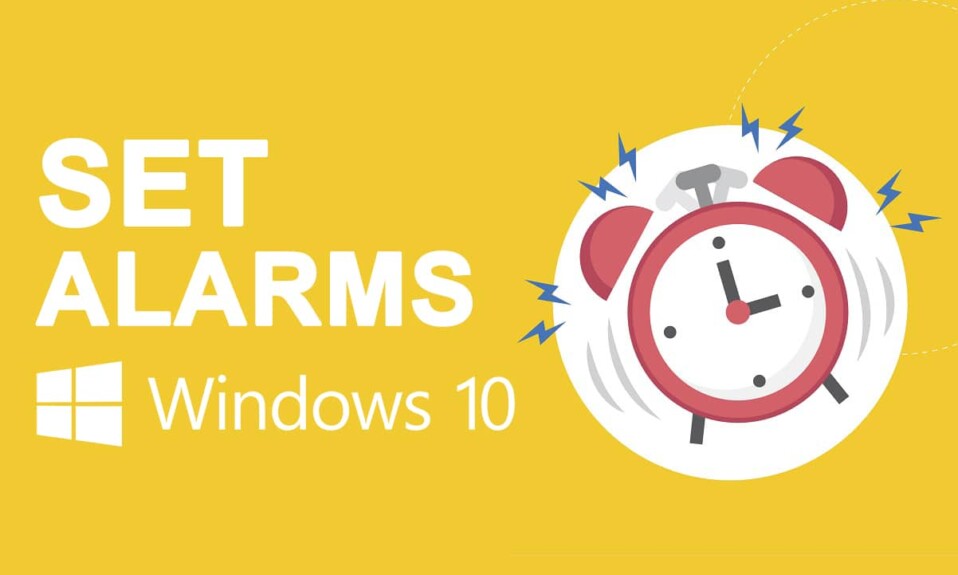
每過一天,計算機技術都在發展,今天可以進行比昨天更先進的活動。 儘管此活動列表不斷擴大,但很容易忘記您的 PC 也能夠執行大量平凡的任務。 其中一項任務是設置警報或提醒。 許多像您一樣的 Windows 用戶可能不知道操作系統中本機存在的鬧鐘和時鐘應用程序。 我們為您帶來了一份完美的指南,將教您如何在 Windows 10 中設置鬧鐘以及如何啟用喚醒計時器。 所以,繼續閱讀!
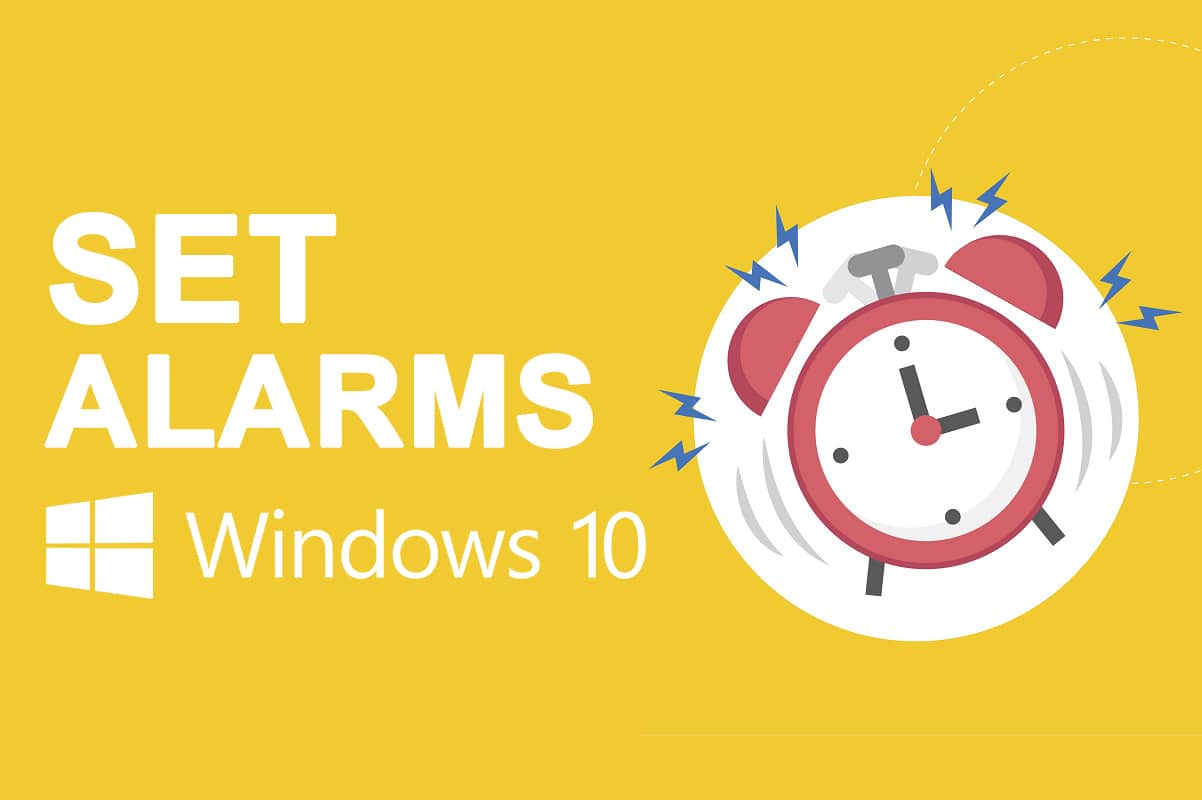
內容
- 如何在 Windows 10 中設置警報
- 為什麼在 Windows 10 中使用警報?
- 喚醒定時器的用途是什麼?
- 方法一:通過Windows應用程序
- 方法 2:雖然 Cortana
- 專業提示:如何在 Windows 10 中刪除警報
- 如何創建任務以喚醒 PC/計算機
- 步驟 I:在任務計劃程序中創建任務
- 第二步:在創建任務窗口中設置動作
- 第三步:允許喚醒定時器
如何在 Windows 10 中設置警報
鬧鐘和時鐘應用程序最初隨 Windows 8 推出,在以前的版本中不存在。 令人震驚,對吧? 人們使用 PC 來設置警報,或為他們的日常活動設置休息時間。 在 Windows 10 中,除了鬧鐘之外,還有秒錶和計時器的附加功能。 在本文中,我們將向您展示如何在 Windows 10 中設置鬧鐘和喚醒計時器。
為什麼在 Windows 10 中使用警報?
儘管我們使用時鐘來設置鬧鐘,但 Windows 鬧鐘功能將幫助您保持任務和工作生活井井有條。 它的一些突出特點是:
- 您的會議不會被延遲或遺忘。
- 您不會忘記或錯過任何活動。
- 您將能夠跟踪您的工作或項目。
- 此外,您將能夠跟上截止日期。
喚醒定時器的用途是什麼?
- 它會自動啟用或禁用 Windows 操作系統,以便在已安排任務的計時器上將您的 PC 從睡眠中喚醒。
- 即使您的 PC處於睡眠模式,它也會喚醒以執行您之前安排的任務。 例如,如果您為 Windows 更新設置喚醒計時器,它將確保您的 PC 喚醒並執行計劃任務。
如果您是那些迷失在網頁瀏覽、遊戲或任何其他 PC 活動中並完全忘記會議或約會的用戶之一,只需設置警報將您帶回現實。 閱讀下一部分以了解如何在 Windows 10 中設置警報。
方法一:通過Windows應用程序
Windows 10 中的警報的工作方式與您的移動設備上的完全相同。 要在您的 PC 上設置鬧鐘,請選擇一個時間,選擇鬧鐘鈴聲,您希望它重複的日子,然後一切就緒。 很明顯,警報通知只會在您的系統處於喚醒狀態時出現,因此僅依靠它們進行快速提醒,而不是在早上將您從長眠中喚醒。 以下是有關如何在 Windows 10 中設置警報的詳細指南:
1. 點擊開始,輸入鬧鐘和時鐘,然後點擊打開。
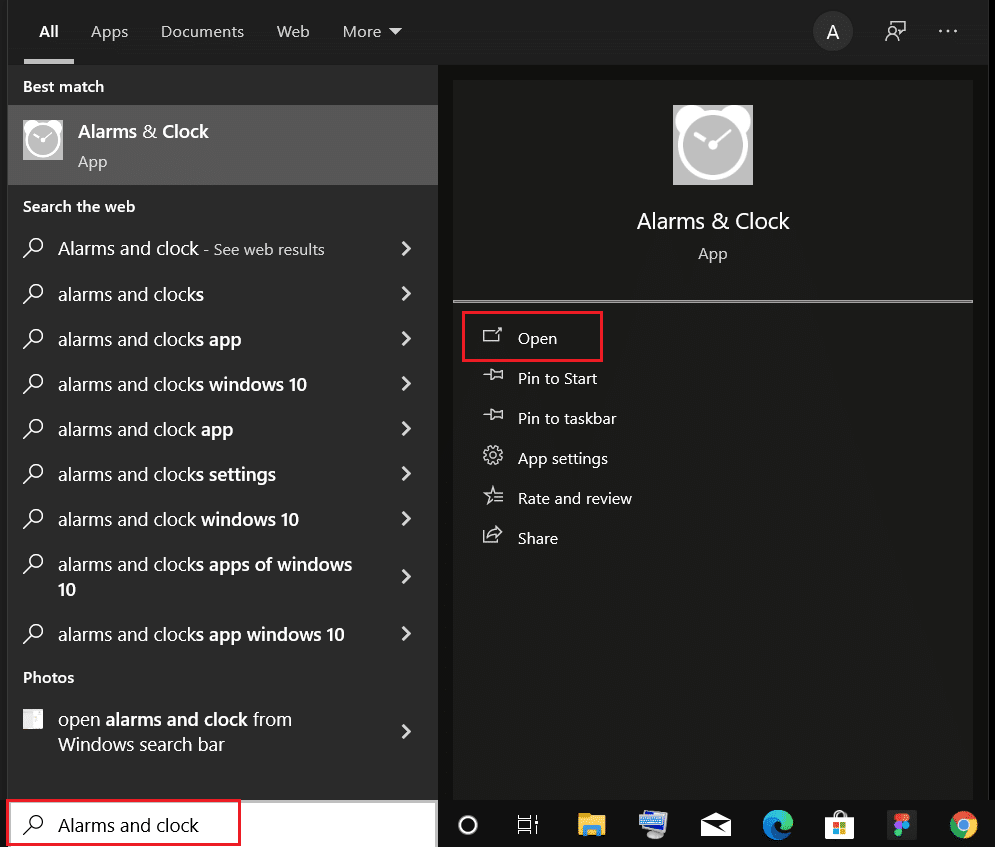
注意:應用程序保留其先前的狀態並顯示最後一個活動選項卡。
2. 如果這是您第一次啟動鬧鐘和時鐘,請從計時器選項卡切換到鬧鐘選項卡。
3.現在,單擊右下角的+添加警報按鈕。
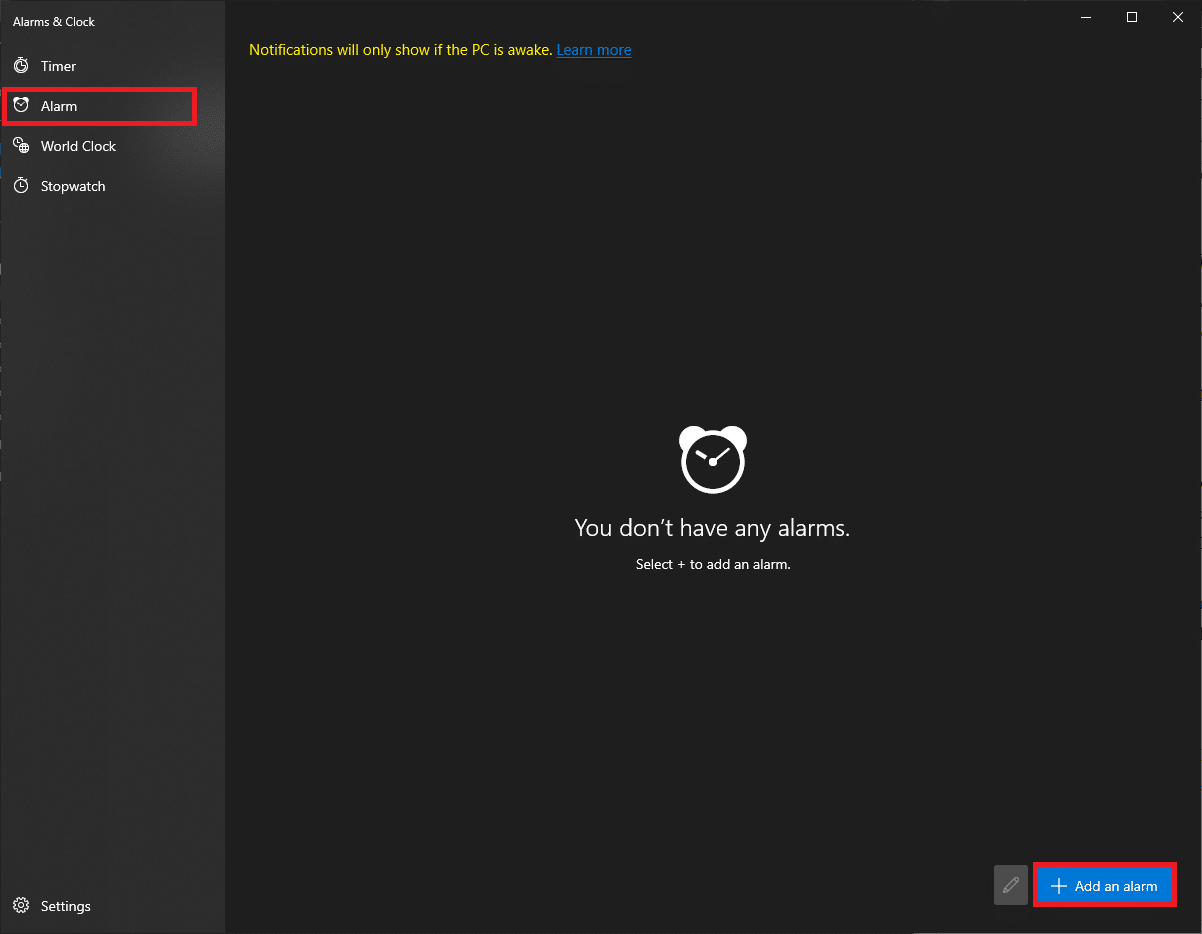
4. 使用箭頭鍵選擇所需的鬧鐘時間。 在上午和下午之間謹慎選擇。
注意:您可以編輯鬧鐘名稱、時間、聲音和重複次數。
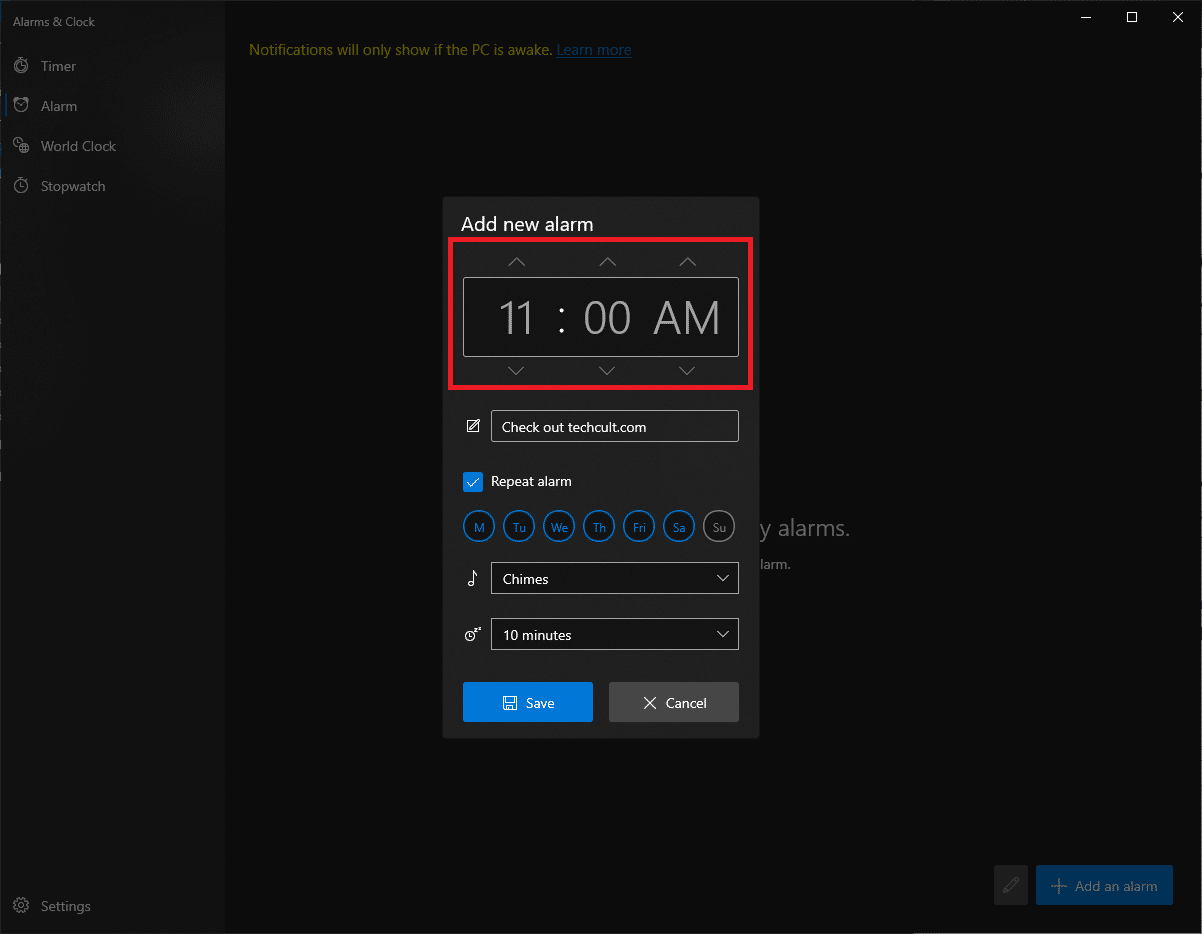
5. 在筆狀圖標旁邊的文本框中輸入警報名稱。
注意:該名稱將顯示在您的警報通知上。 如果您設置鬧鐘以提醒自己某事,請輸入整個提醒文本作為鬧鐘名稱。
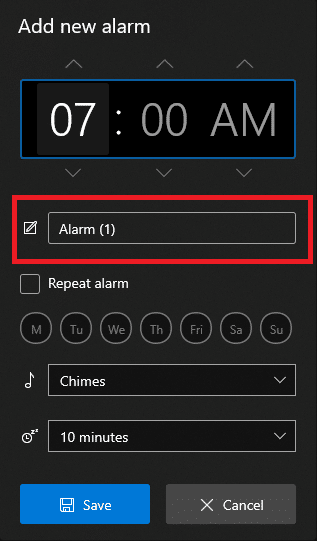
6. 選中重複警報框並單擊日期圖標以根據需要在特定日期或所有日期重複警報。
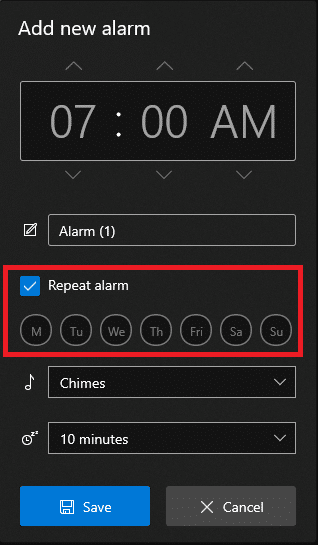
7. 單擊音樂圖標旁邊的下拉菜單,然後從菜單中選擇首選的鬧鐘鈴聲。
注意:不幸的是,Windows 不允許用戶設置自定義音調。 因此,如圖所示,從現有列表中選擇一個。
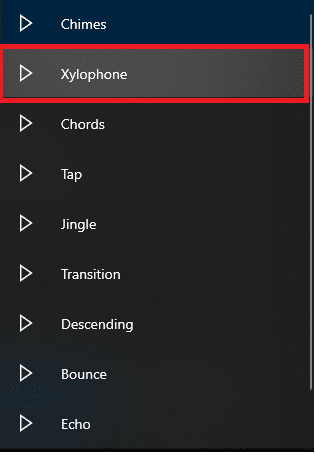
8. 最後,從貪睡圖標旁邊的下拉菜單中選擇貪睡時間。
注意:如果你和我們一樣是拖延症高手,我們建議選擇最小的貪睡時間,即5分鐘。
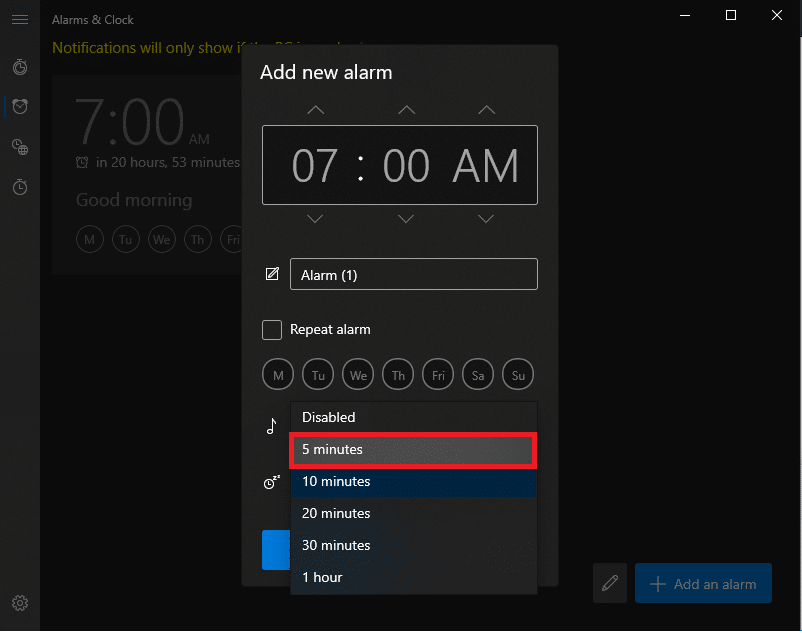
9. 點擊保存按鈕保存您自定義的警報,如圖所示。
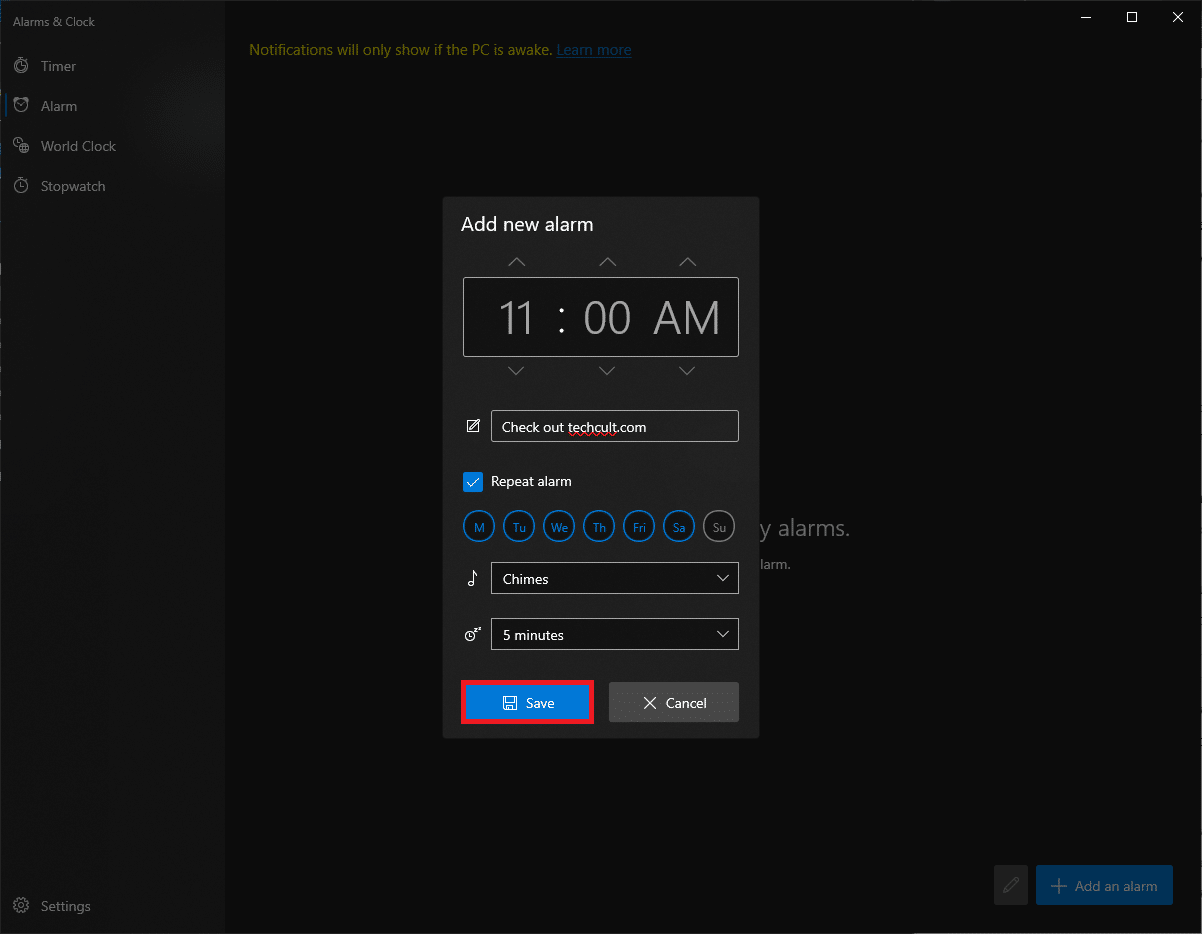
您已成功創建新警報,它將列在應用程序的警報選項卡中。
當鬧鐘響起時,您將在屏幕右下角收到一張通知卡,以及打盹和關閉的選項。 您也可以從通知卡中調整貪睡時間。
注意:撥動開關允許您快速啟用或禁用警報。
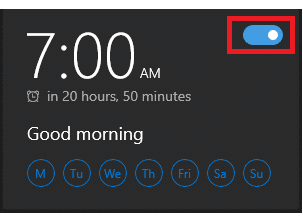
另請閱讀: Windows 10 時鐘時間錯誤? 這是解決方法!
方法 2:雖然 Cortana
在 Windows 10 中設置警報的更快方法是使用內置助手,即 Cortana。
1. 同時按Windows + C 鍵啟動Cortana 。
2. 對Cortana說設置晚上 9:35 的鬧鐘。
3. Cortana會自動為你設置鬧鐘,並顯示我已在晚上 9:35 打開你的鬧鐘,如下圖所示。
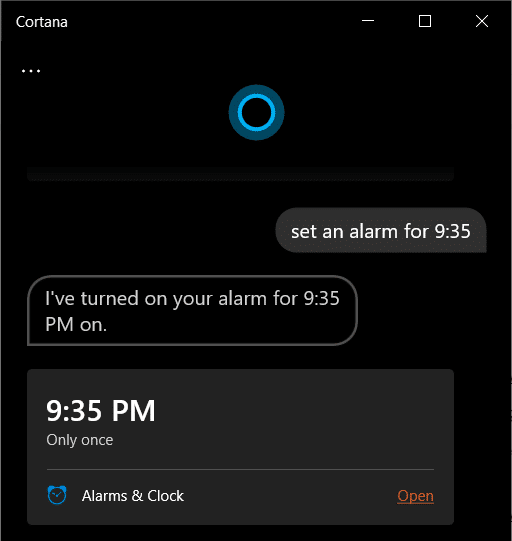
另請閱讀:如何在 Windows 10 中啟用計算器繪圖模式
專業提示:如何在 Windows 10 中刪除警報
請按照下列步驟刪除現有警報:
1. 如前所述啟動鬧鐘和時鐘。
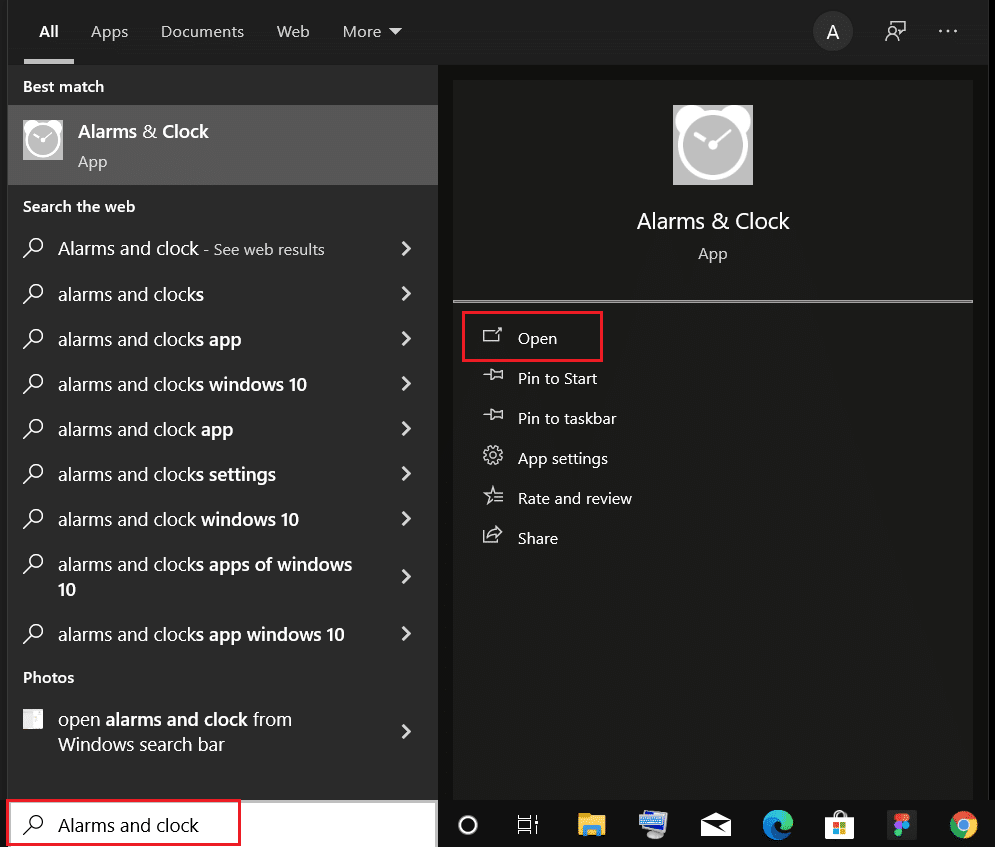

2. 點擊保存的報警卡,高亮顯示。
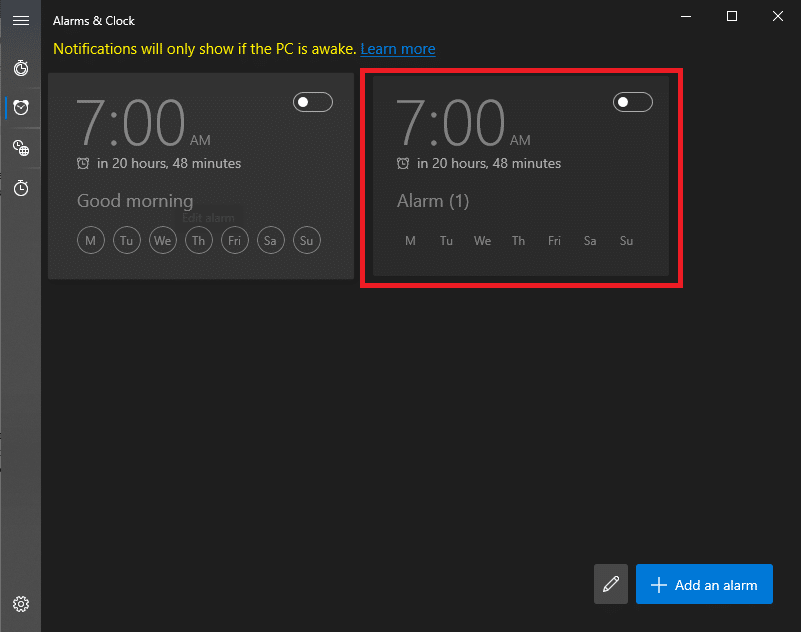
3. 然後,單擊右上角的垃圾桶圖標以刪除警報。
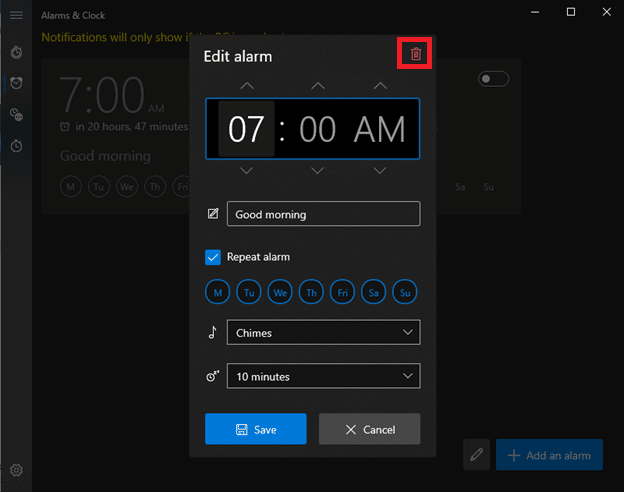
除了設置鬧鐘外,Alarms & Clocks 應用程序還可用於運行計時器和秒錶。 閱讀下一部分以在 WINdows 10 中設置和允許喚醒時間。
另請閱讀:將 Windows 10 時鐘與 Internet 時間服務器同步
如何創建任務以喚醒 PC/計算機
如前所述,警報通知僅在您的 PC 處於喚醒狀態時才會出現。 要在特定時間自動將系統從睡眠中喚醒,您可以在任務計劃程序應用程序中創建一個新任務並對其進行自定義。
步驟 I:在任務計劃程序中創建任務
1. 按Windows 鍵,鍵入任務計劃程序,然後單擊打開。
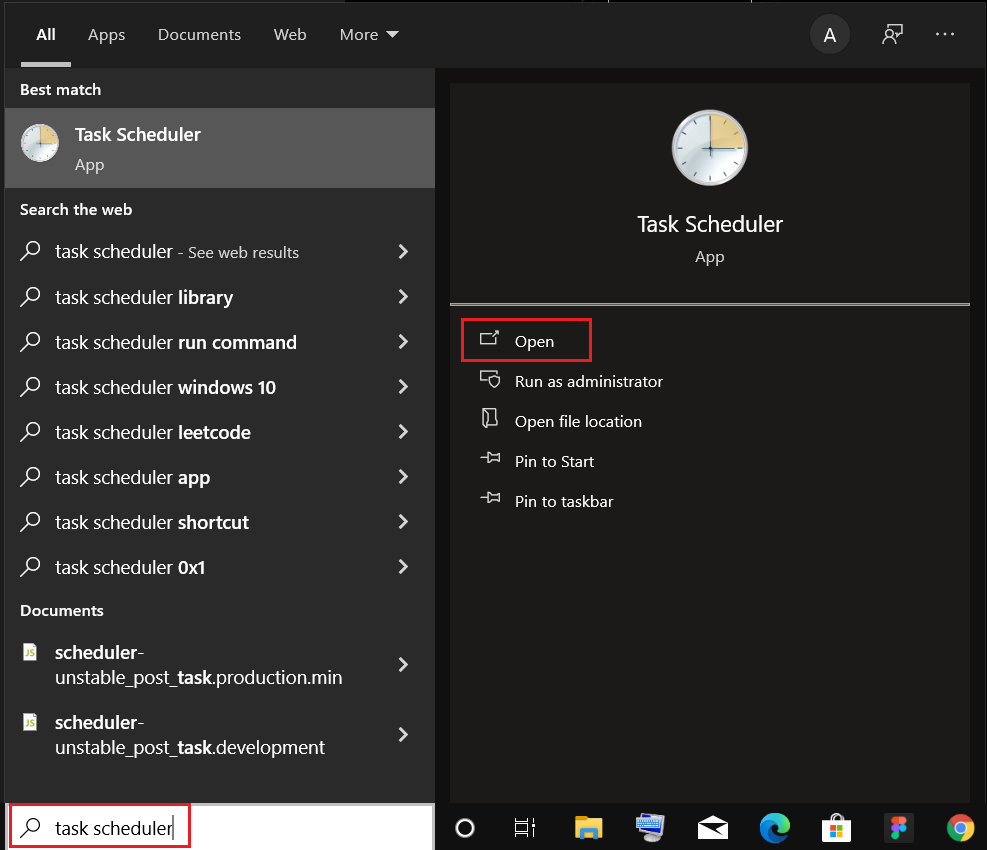
2. 在右窗格中的Actions下,單擊Create Task...選項,如圖所示。
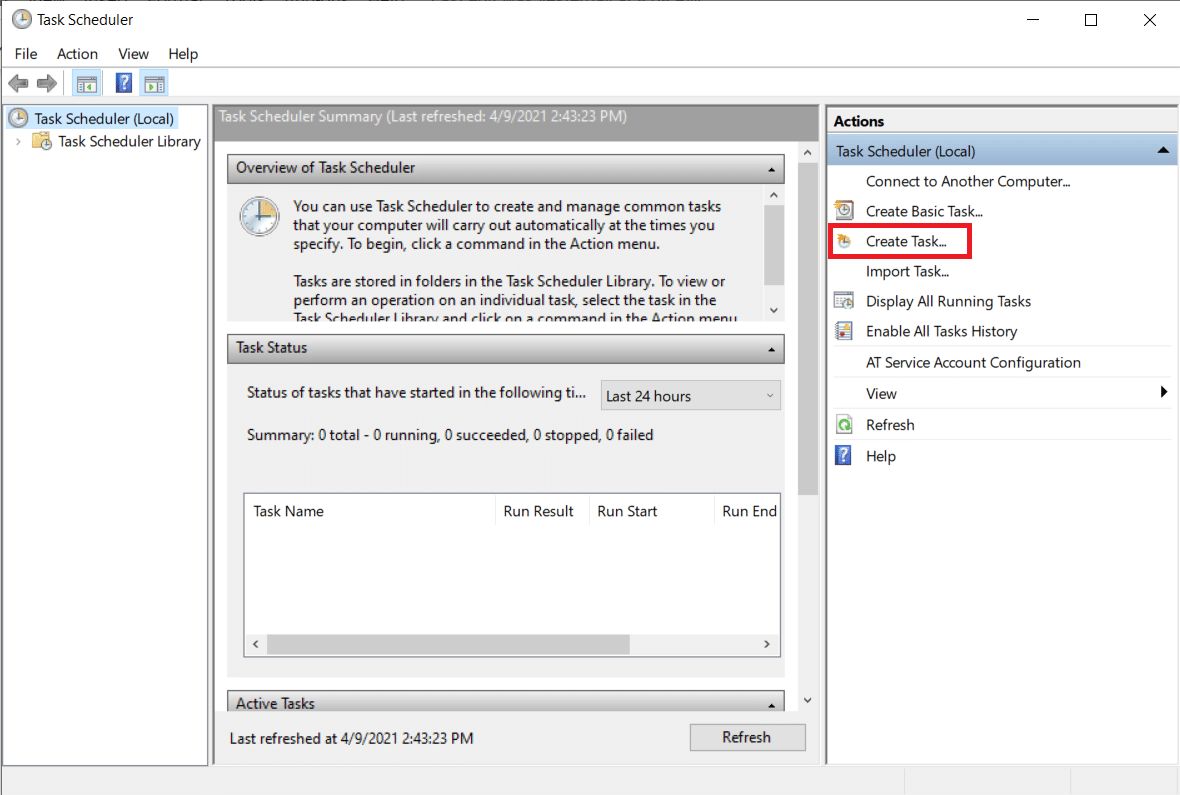
3. 在創建任務窗口中,在名稱:字段中輸入任務名稱(例如, Wake Up! )並選中標記為以最高權限運行的框,突出顯示。
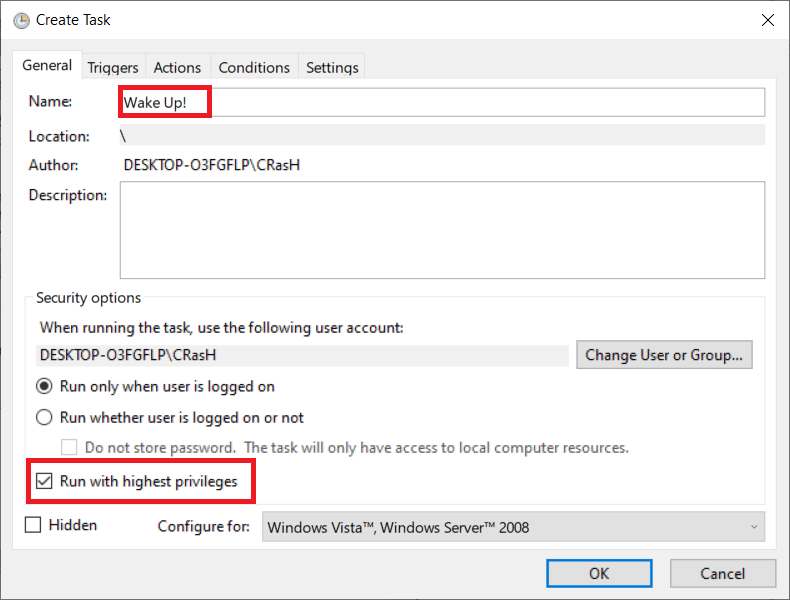
4. 切換到觸發器選項卡並單擊新建…按鈕。
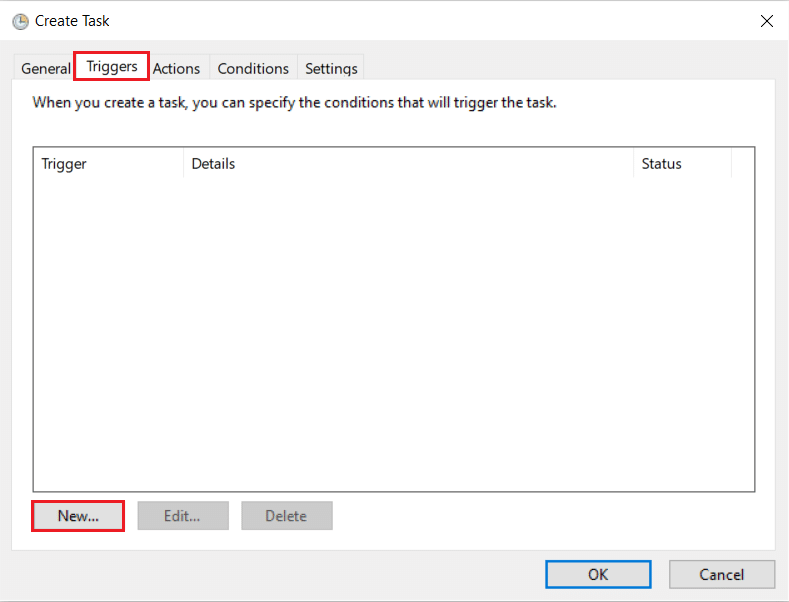
5. 從下拉菜單中選擇開始日期和時間。 按OK保存這些更改。
注意:如果您希望您的 PC 定期喚醒,請在左側窗格中選中“每日”。
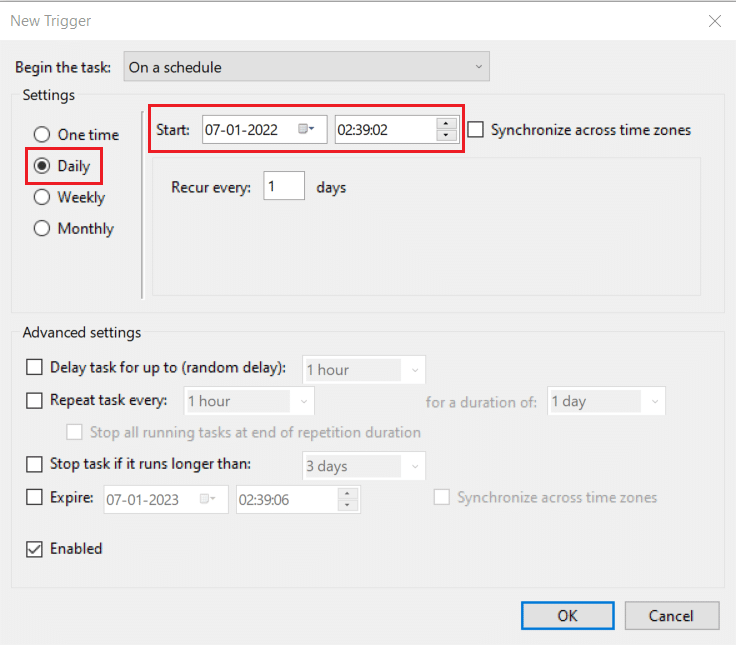
6. 導航到條件選項卡,選中標題為喚醒計算機以運行此任務的框,如下圖所示。
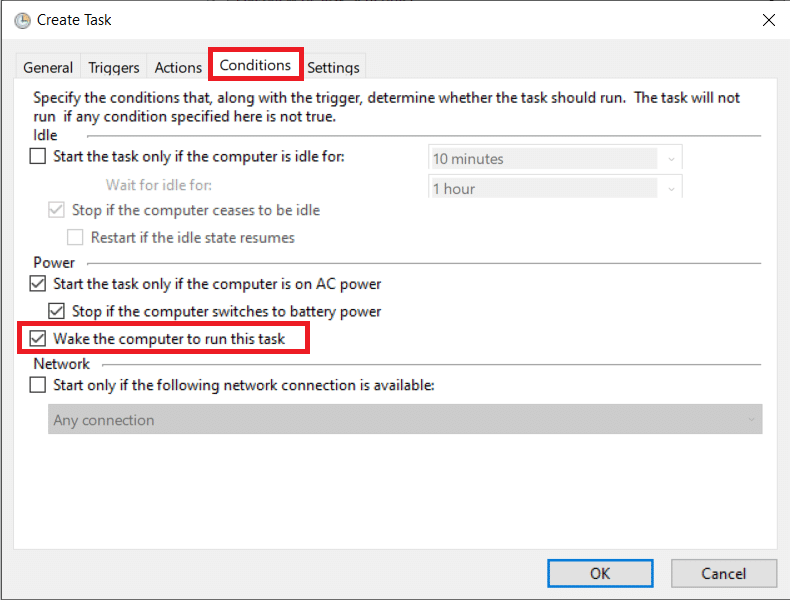
另請閱讀:如何在 Windows 10 中啟用 Telnet
第二步:在創建任務窗口中設置動作
最後,至少設置一個您希望 PC 在觸發時執行的操作,例如播放一些音樂或視頻剪輯。
7. 轉到Actions選項卡並單擊New...按鈕,如圖所示。
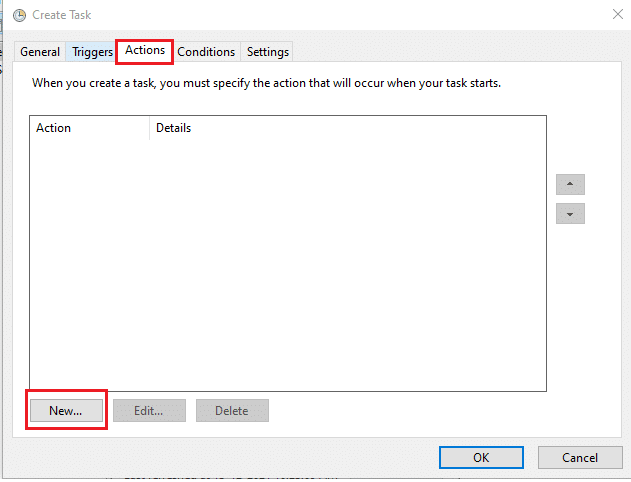
8. 在操作旁邊:從下拉菜單中選擇啟動程序。
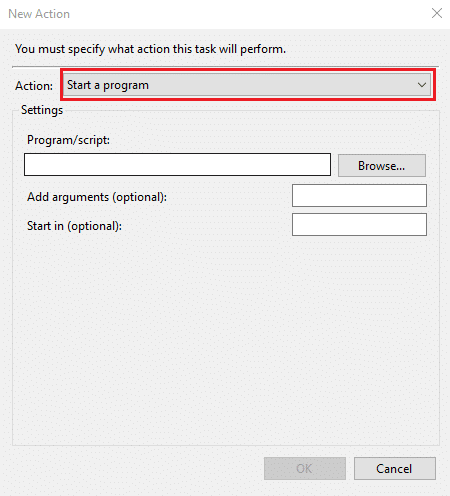
9. 單擊瀏覽...按鈕選擇要打開的應用程序(音樂/視頻播放器)的位置。
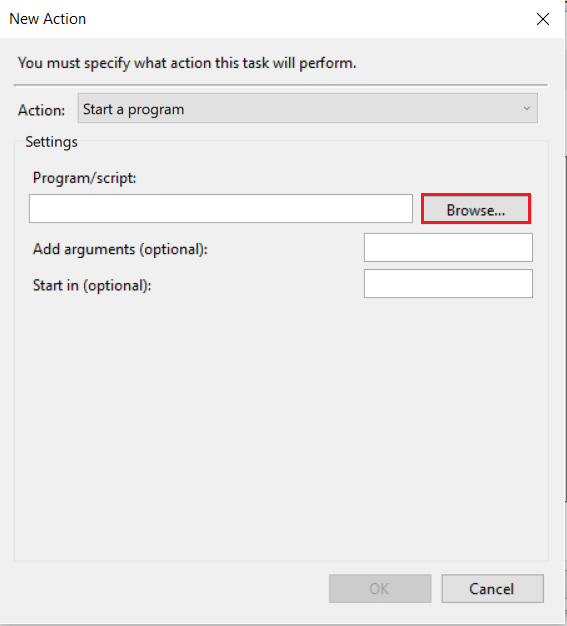
10. 在添加參數(可選):文本框中,鍵入要在觸發時播放的文件的地址。
注意:為避免錯誤,請確保文件位置路徑中沒有空格。
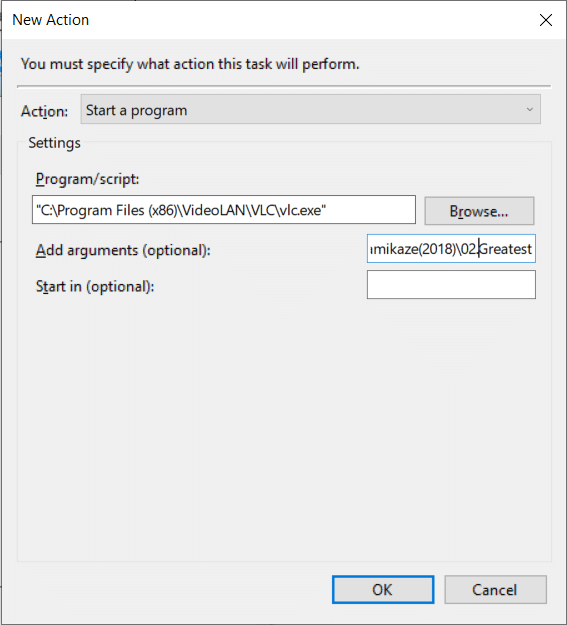
另請閱讀:適用於 Windows 11 的 9 個最佳日曆應用程序
第三步:允許喚醒定時器
此外,您需要為任務啟用喚醒計時器,如下所示:
1. 點擊開始,輸入編輯電源計劃,然後按回車鍵,如圖所示。
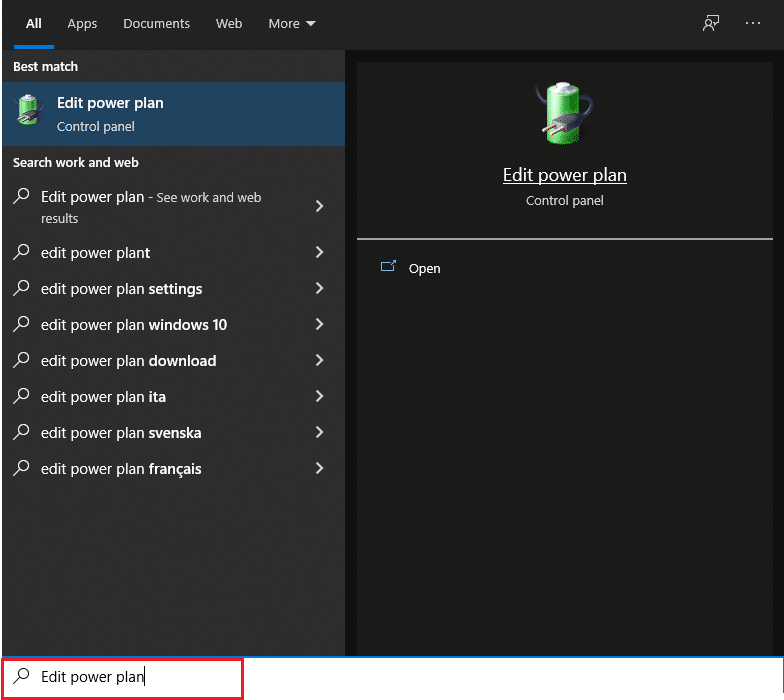
2. 在這裡,點擊更改高級電源設置。
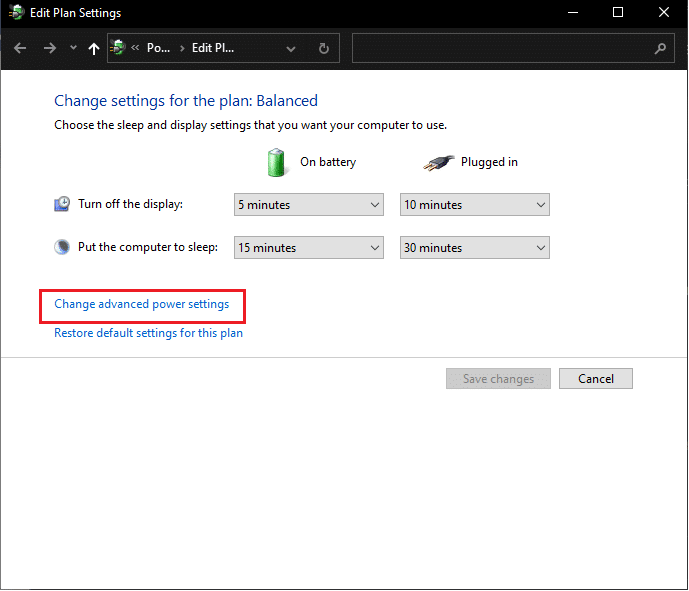
3. 雙擊睡眠然後允許喚醒定時器選項。
4. 從電池和插入選項的下拉菜單中單擊啟用,如下圖所示。
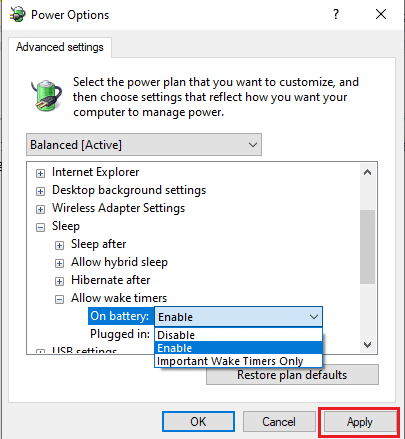
5. 單擊應用 > 確定以保存這些更改。
而已。 您的 PC 現在將在指定時間自動喚醒,並希望通過啟動所需的應用程序成功喚醒您。
常見問題 (FAQ)
Q1。 有沒有辦法在我的電腦上設置鬧鐘?
答。 您可以在“鬧鐘和時鐘”應用程序中設置鬧鐘,或者簡單地命令Cortana為您設置鬧鐘。
Q2。 如何在 Windows 10 中設置多個警報?
答。 要設置多個鬧鐘,請打開鬧鐘和時鐘應用程序,然後單擊+ 添加鬧鐘按鈕。 設置所需時間的鬧鐘並重複相同的程序以設置任意數量的鬧鐘。
Q3。 我可以在我的電腦上設置鬧鐘來叫醒我嗎?
答。 不幸的是,鬧鐘應用程序中設置的鬧鐘僅在系統處於活動狀態時才會響起。 如果您希望計算機在特定時間喚醒自己和您,請使用任務計劃程序應用程序來允許喚醒計時器。
受到推崇的:
- 如何在 Windows 10 中加密文件夾
- 如何檢查 Windows 11 是否支持現代待機
- 如何在您的 PC 上創建 Windows 10 睡眠定時器
- 如何在 Windows 11 中啟用休眠模式
我們希望上述方法可以幫助您了解如何在 Windows 10 中設置鬧鐘並允許喚醒計時器。 如果您對本文有任何疑問/建議,請隨時將它們放在評論部分。 另外,不要忘記與他人分享這篇文章。
